
L'éditeur de PHP Apple vous présente la solution à l'utilisation élevée du processeur de WmiProviderHost dans le système Win10. Lors de l'utilisation du service Windows Management Instrumentation, le processus WmiProviderHost consomme parfois trop de CPU, ce qui entraîne une baisse des performances de l'ordinateur. À ce stade, vous pouvez essayer de résoudre le problème en mettant à jour le correctif système, en vérifiant si un logiciel tiers interfère, en redémarrant le service WMI, etc. Grâce à ces opérations, il est probable que l'utilisation du processeur de WmiProviderHost puisse être efficacement réduite et que la stabilité et les performances du système puissent être améliorées.
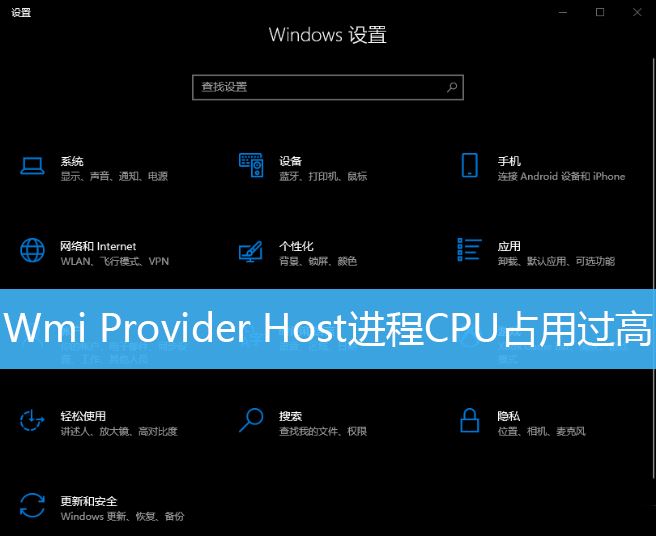
L'utilisation du processeur du processus hôte du fournisseur Wmi est trop élevée
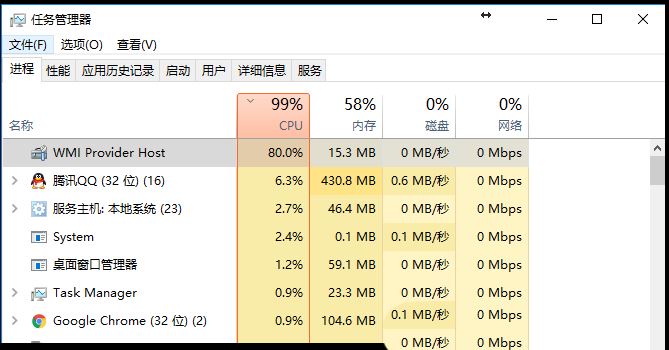
1. Appuyez sur la combinaison de touches Win + R du clavier pour ouvrir Exécuter, entrez la commande services.msc et appuyez sur OK ou Entrée. pour ouvrir le service ;
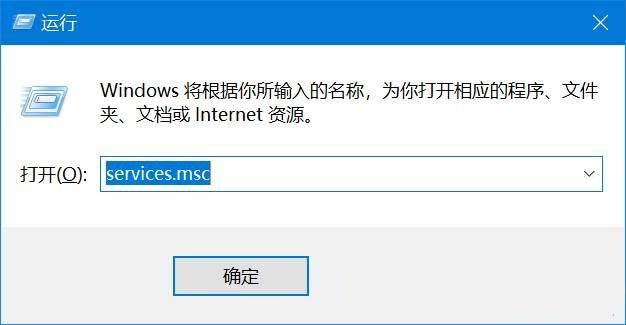
2. Dans la fenêtre du service, recherchez et double-cliquez sur l'élément de service nommé WindowsManagement Instrumentation ;
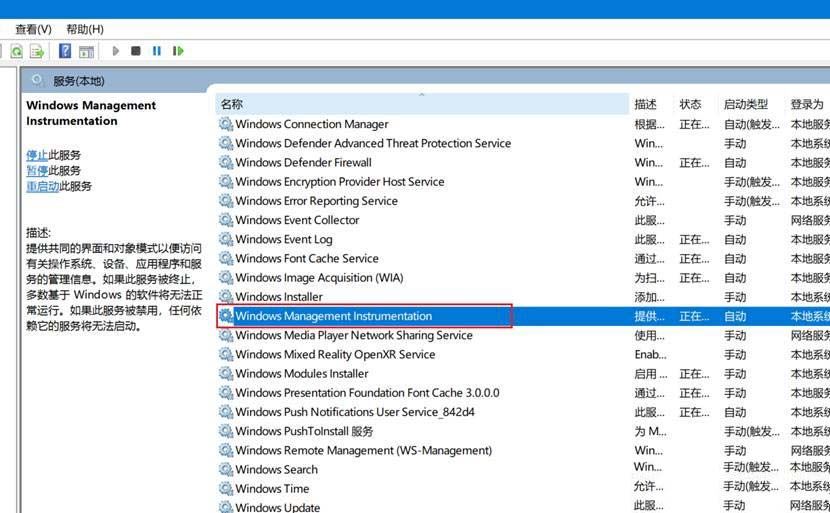
3. Dans la fenêtre Propriétés (ordinateur local) de WindowsManagement Instrumentation ; Onglet Dépendances et vous pouvez voir l'IP Le composant Helper dépend de ce service
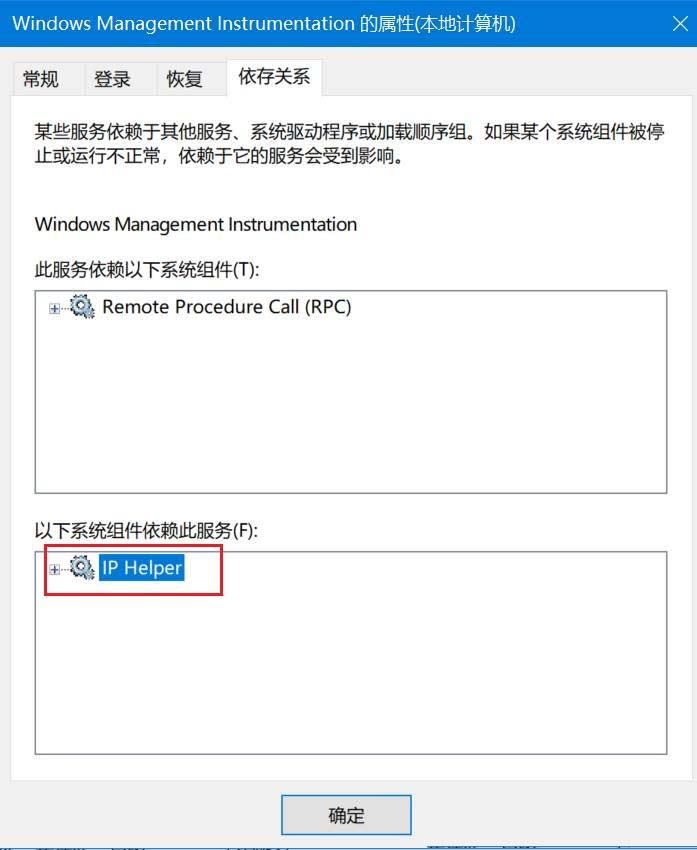
4 Dans la liste des services, recherchez et double-cliquez pour ouvrir le service IP Helper
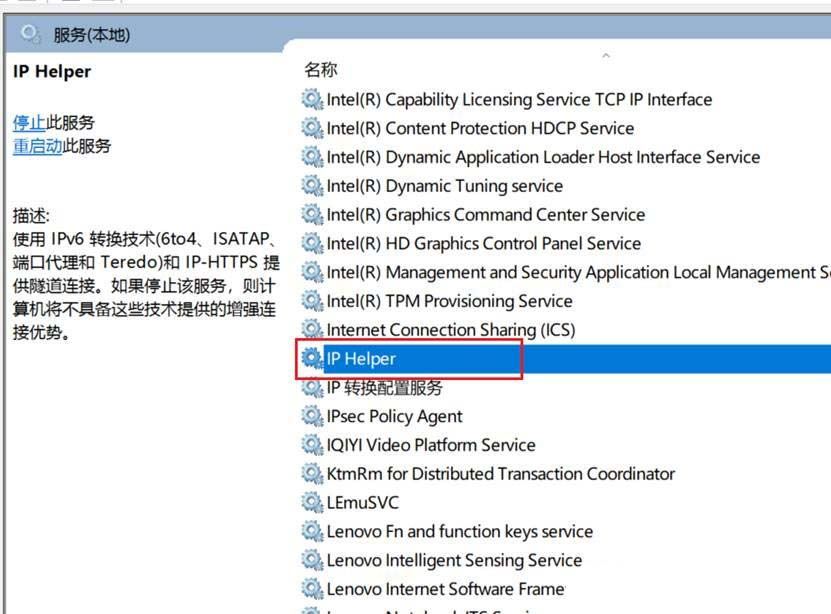
5. Service d'assistance, modifiez le type de démarrage en manuel, puis cliquez sur Arrêter ci-dessous. Cliquez sur OK. Cela fermera les composants dépendants de WMI et l'occupation du processus hôte du fournisseur Wmi reviendra à la normale ; . Ouvrez l'Observateur d'événements. Recherchez-le simplement directement.
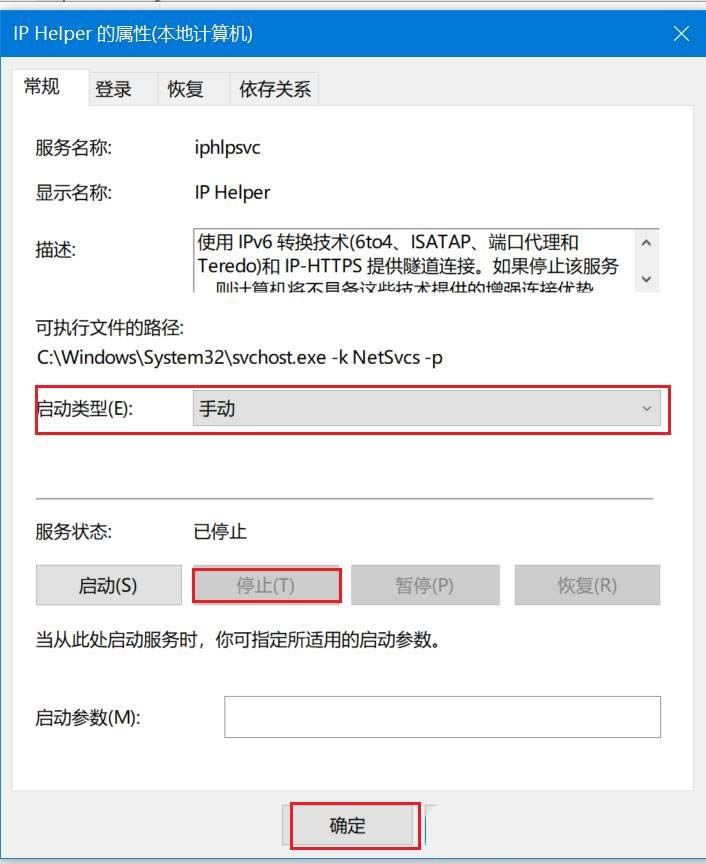
4. Recherchez le PID correspondant dans les informations détaillées de cmd ou du gestionnaire de tâches. Ce processus est le processus qui a causé le problème. Dans mon cas, c'était wpscenter.exe. Ensuite, la simple désinstallation ou la désactivation du processus devrait résoudre le problème.
Méthode 3 : Désactivez le service pour résoudre le problème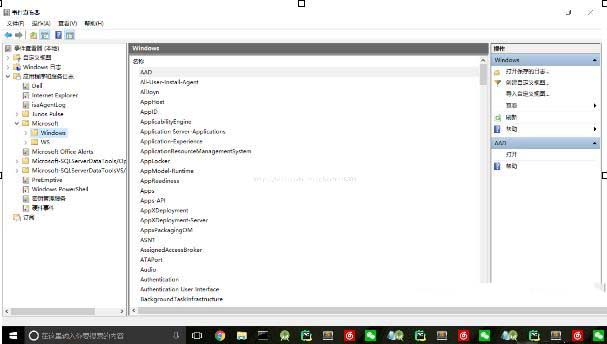
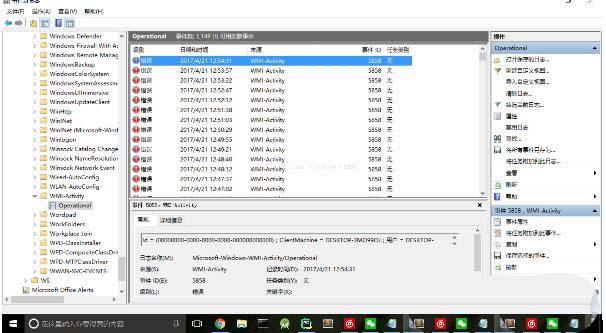
Ce qui précède est le contenu détaillé de. pour plus d'informations, suivez d'autres articles connexes sur le site Web de PHP en chinois!
 Le commutateur Bluetooth Win10 est manquant
Le commutateur Bluetooth Win10 est manquant
 Pourquoi toutes les icônes dans le coin inférieur droit de Win10 apparaissent-elles ?
Pourquoi toutes les icônes dans le coin inférieur droit de Win10 apparaissent-elles ?
 La différence entre le sommeil et l'hibernation Win10
La différence entre le sommeil et l'hibernation Win10
 Win10 suspend les mises à jour
Win10 suspend les mises à jour
 Que faire si le commutateur Bluetooth est manquant dans Windows 10
Que faire si le commutateur Bluetooth est manquant dans Windows 10
 win10 se connecte à une imprimante partagée
win10 se connecte à une imprimante partagée
 Nettoyer les fichiers indésirables dans Win10
Nettoyer les fichiers indésirables dans Win10
 Comment partager une imprimante dans Win10
Comment partager une imprimante dans Win10